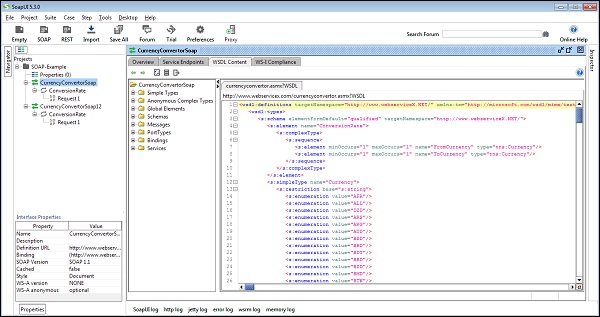साबुन - परियोजना
SoapUI परियोजना सभी SoapUI परीक्षण में केंद्रीय बिंदु है। एक बार परियोजना बन जाने के बाद, उपयोगकर्ता कार्यात्मक परीक्षण, लोड परीक्षण बना सकता है और चला सकता है, नकली सेवाएं और बहुत कुछ बना सकता है।
इस अध्याय में, हम दो बातों पर चर्चा करेंगे - कैसे करें -
- SOAP प्रोजेक्ट बनाएं
- एक WSDL जोड़ें
SOAP प्रोजेक्ट बनाएं
Step 1 - स्क्रीन के बाईं ओर नाविक में, "प्रोजेक्ट" पर राइट-क्लिक करें और "न्यू सोप प्रोजेक्ट" चुनें।
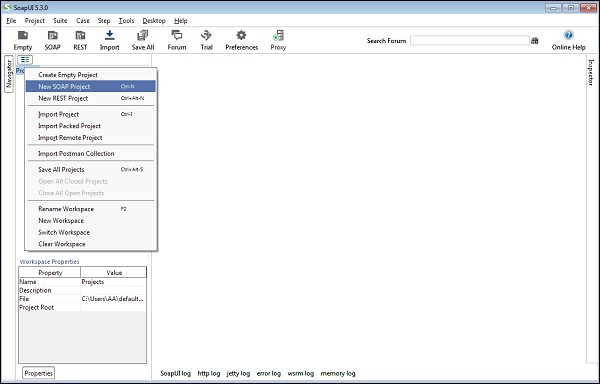
या फाइल में जाकर न्यू सोप प्रोजेक्ट का चयन करें।
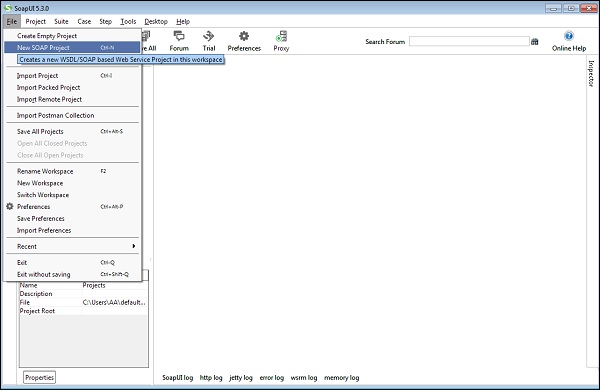
चयन पर, एक नई पॉप-अप विंडो खुलती है -नव साबुन परियोजना।
Step 2 - Project Name: एक परियोजना का नाम दर्ज करें - यह उपयोगकर्ता इनपुट क्षेत्र है। Initial WSDL: यह अनिवार्य नहीं है। यह उपयोगकर्ता पर निर्भर करता है। उपयोगकर्ता WSDL प्रदान कर सकता है या परियोजना के निर्माण के बाद जोड़ सकता है।
इस मामले में, हम एक परियोजना बनाते हैं और डब्ल्यूएसडीएल को बाद में जोड़ते हैं।
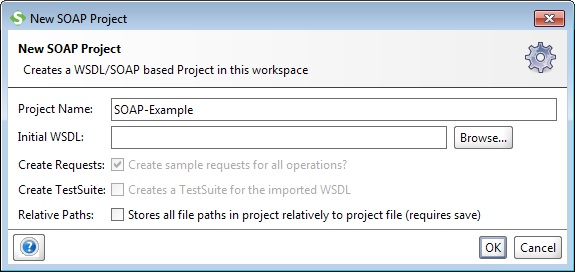
Step 3- क्लिक करें। यह एक नया प्रोजेक्ट बनाएगा और बाईं ओर नेविगेशन पैनल पर दिखाई देगा।
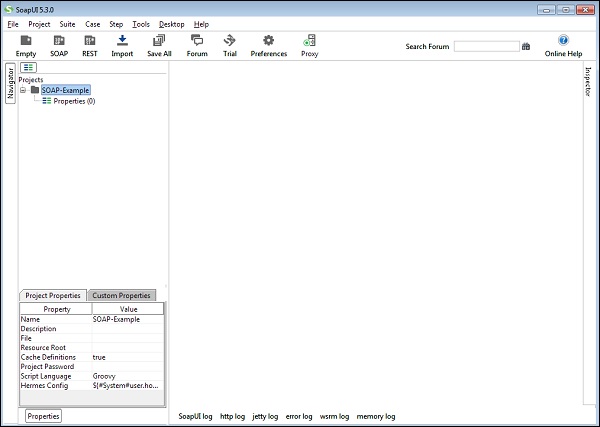
एक WSDL जोड़ें
SOAP प्रोजेक्ट्स WSDL पर आधारित हैं। डब्लूएसडीएल आयात करके शुरू करना आवश्यक नहीं है, लेकिन यह परीक्षण को आसान बनाता है क्योंकि डब्लूएसडीएल में सभी सूचनाएँ होती हैं जो अनुरोधों और प्रतिक्रियाओं के बारे में जानकारी जैसे कि वे क्या होते हैं और बहुत अधिक है, जो साबुन परीक्षण को सरल बनाता है, के बारे में जानकारी का परीक्षण करना आवश्यक है।
Step 1 - WSDL जोड़ने के लिए, प्रोजेक्ट नाम (SOAP - उदाहरण) पर राइट-क्लिक करें और Add WSDL चुनें।
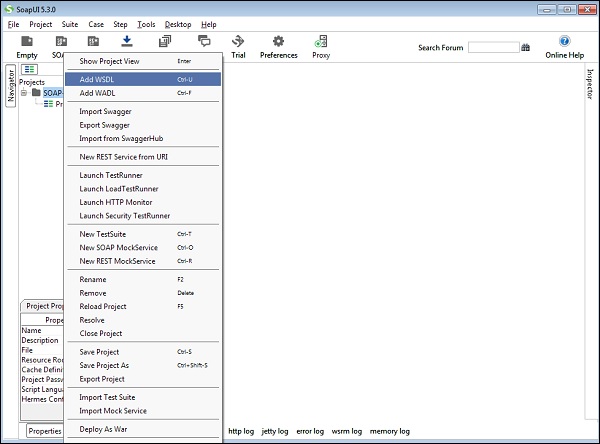
चयन पर, WSDL विज़ार्ड प्रदर्शित किया जाता है।
Step 2 - WSDL Location: के रूप में एक WSDL दर्ज करें http://www.webservicex.com या इसे कंप्यूटर से ब्राउज़ करें।
Step 3- जैसे ही WSDL में प्रवेश किया जाता है, 3 चेकबॉक्स - रिक्वेस्ट क्रिएट, क्रिएट टेस्टसुइट, क्रिएट मॉकसर्विस सक्षम हो जाएंगे। आवश्यकता के आधार पर, उपयोगकर्ता एक या कई चेकबॉक्स की जांच कर सकता है।
डिफ़ॉल्ट रूप से, बनाएँ अनुरोधों के चेकबॉक्स की जाँच की जाती है।

Step 4- क्लिक करें। WSDL प्रोजेक्ट में सफलतापूर्वक जोड़ा गया है। यह बाएं नेविगेशन पैनल को देखकर सत्यापित किया जा सकता है। परियोजना के अंदर, कई ऑपरेशन हैं, और डब्ल्यूएसडीएल के अनुसार अनुरोध जोड़े जाते हैं।
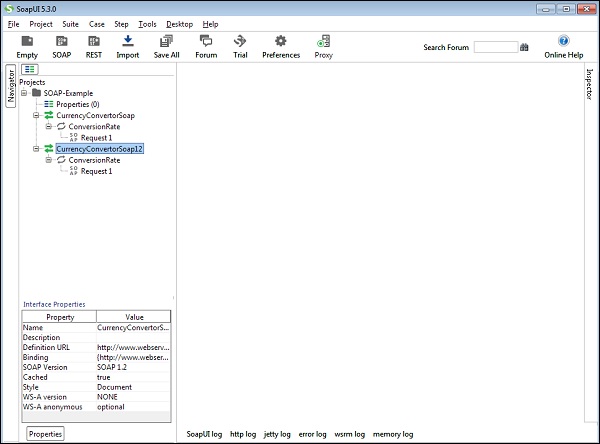
विवरण देखें
प्रोजेक्ट का अधिक विवरण प्राप्त करने के लिए, प्रोजेक्ट नाम पर डबल-क्लिक करें, यह विभिन्न विवरणों के साथ एक नई विंडो खोलेगा।
अवलोकन टैब में, विभिन्न जानकारी प्रदान की जाती हैं जैसे -
File Path - यह बचाया परियोजना xml का स्थान प्रदर्शित करता है।
Interface Summary - इंटरफ़ेस का नाम और WSDL इससे जुड़ा है।
Test Summary - यह परीक्षण सूट, परीक्षण के मामले, परीक्षण कदम, परियोजना में जोड़े गए दावे प्रदर्शित करता है।
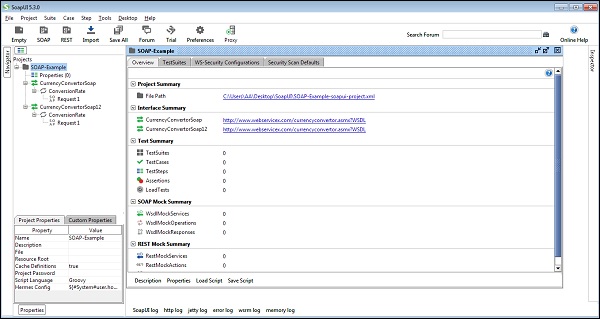
इंटरफ़ेस विवरण प्राप्त करने के लिए उपयोगकर्ता इंटरफ़ेस नाम को डबल-क्लिक कर सकता है। यह एक नई विंडो खोलेगा और डब्ल्यूएसडीएल संबंधित सूचना प्रदर्शित करेगा। WSDL को ब्राउज़ करने और जांचने के लिए ये बहुत उपयोगी हैं।
अवलोकन टैब में, यह डब्ल्यूएसडीएल परिभाषाओं, परिभाषा भागों और ऑपरेशन विवरण को सूचीबद्ध करता है।

इसी तरह, सेवा समापन बिंदु समापन बिंदुओं का विवरण सूचीबद्ध करता है।
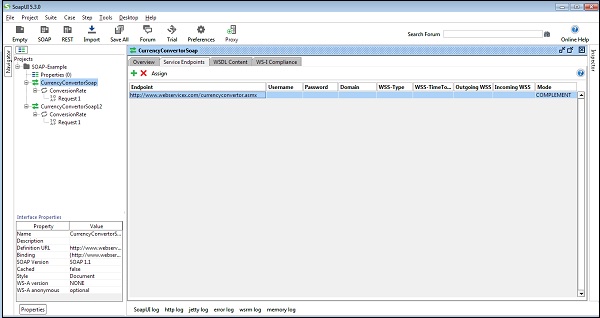
WSDL सामग्री टैब में, XML / स्कीमा प्रारूप में WSDL के सभी विवरण निम्न स्क्रीनशॉट में दिखाए गए अनुसार प्रदान किए गए हैं।